本記事はプロモーションが含まれています。
モニターとBluetooth機器をワイヤレスで接続したいと考えたことはありませんか?近年は、BluetoothイヤホンやBluetoothスピーカーなどのワイヤレス機器が普及し、配線のない快適な視聴環境を求める人が増えています。しかし、「モニター ブルートゥース 接続」と検索しても、明確な情報が見つからず戸惑うこともあるでしょう。
本記事では、Bluetooth内蔵モニターの実態や、モニター ブルートゥース 後付けの方法、bluetooth接続 おすすめ機器の選び方などを詳しく解説しています。また、ゲーミングモニター bluetooth接続の注意点や、ワイヤレス接続を快適に行うための使用環境についても触れていきます。
Bluetooth対応の有無にかかわらず、モニターをBluetooth化するための現実的な選択肢を整理し、初めての方にも分かりやすく説明していますので、ぜひ参考にしてみてください。
この記事を読むと理解できること
- モニターにbluetooth内蔵が少ない理由とその代替手段
- モニターとbluetoothイヤホン 接続を実現する方法
- ワイヤレス接続の基本と必要な機器構成
- bluetoothスピーカー 接続の注意点と快適な使い方
モニター ブルートゥース 接続はできるのか?
- bluetooth対応モニターの現状とは
- モニターにbluetooth内蔵はある?
- bluetooth接続のおすすめ方法
- bluetoothスピーカー 接続の注意点
- モニターとbluetoothイヤホン接続は可能?

bluetooth対応モニターの現状とは
モニター単体でBluetooth接続に対応している製品は、現時点では非常に限られています。多くの方が「Bluetooth機能を備えたモニターがあれば、周辺機器との接続も楽になるのでは?」と期待しますが、実際にはそういったモニターはほとんど市場に出回っていません。これは、モニター自体が「表示専用デバイス」として設計されているためで、Bluetoothによる通信を前提にしていない構造であることが大きな理由の一つです。
一方で、Bluetooth機能を持つ製品が増えているのは事実です。たとえばノートパソコンやスマートフォン、タブレットなど、送信側のデバイスには標準装備されていることが多く、Bluetoothスピーカーやイヤホンといった受信側機器との連携が進んでいます。これらの流れを受けて、「モニターにもBluetooth機能が搭載されるべきでは?」というニーズが高まっていますが、メーカーとしては、HDMIやDisplayPortなどの有線接続の安定性を優先する傾向にあります。
また、Bluetoothは映像の伝送には不向きという課題もあります。音声であれば圧縮してもある程度の品質が保てますが、映像となると遅延や劣化が顕著になってしまうため、モニターとPC間の表示にはWi-Fiなど他の無線方式が使われるのが一般的です。
こうした理由から、Bluetooth対応モニターの現状は「ほぼ存在しない」に近い状態であり、無線接続を実現するにはアダプターなどの外付けデバイスを利用することが基本となっています。

モニターにbluetooth内蔵はある?
現在、市場に流通している一般的なモニターのほとんどにはBluetooth機能は内蔵されていません。Bluetoothが内蔵されたモニターはごく一部の特殊用途製品に限られており、家庭用やオフィス用として販売されている製品ではまず見かけることがありません。
その背景には、モニターが本来「映像を表示すること」を主目的とした受信機器であるという事実があります。Bluetoothは主に音声機器や入力機器の接続に使われるため、モニター自体に搭載する必要性が少ないとされてきました。さらに、Bluetoothの通信速度や安定性では、映像や高解像度データの伝送には不十分な面があるため、無線化するならWi-Fiや専用のワイヤレスHDMIアダプターの方が実用的です。
例えば、「スピーカー内蔵モニターならBluetoothで音声も受信できるのでは?」と考える方もいますが、そうした機能を持つモニターでも、Bluetooth接続に対応しているケースは稀です。あくまでもHDMIなどのケーブルを通じて音声を受け取り、それを内蔵スピーカーで再生するという方式が一般的です。
そのため、Bluetoothで接続したい場合は「Bluetooth機能を後付けする」ことが前提になります。たとえば、BluetoothスピーカーをPCに接続する、もしくはBluetoothトランスミッターを使ってモニターの音声出力をBluetooth化するなどの工夫が必要になります。
つまり、「Bluetooth内蔵モニターが欲しい」と思って探しても、実際には選択肢がほとんどないのが現状です。その場合は、後付け機器を活用してBluetooth環境を整えるのが現実的な方法といえるでしょう。

bluetooth接続のおすすめ方法
Bluetoothでモニターと他の機器を接続したい場合、最もおすすめなのは「後付けのBluetoothアダプターを使う方法」です。モニター自体にBluetooth機能がないことが一般的な現状を踏まえると、この方法が最も手軽かつ現実的な選択肢となります。
具体的には、BluetoothトランスミッターやBluetoothレシーバーを活用することで、音声をワイヤレスで送受信できるようになります。たとえば、HDMIで接続したモニターの音声出力端子(3.5mmや光デジタル)にBluetoothトランスミッターを接続すれば、Bluetoothスピーカーやイヤホンへ音声を送ることが可能になります。
一方、パソコン側にBluetoothが搭載されていない場合でも、USBポートにBluetoothアダプター(ドングル)を取り付けることで簡単にBluetooth機能を追加できます。最近のPCには標準搭載されていることが多いですが、万が一非搭載でも、1000円前後で購入できる後付け機器で対応可能です。
ただし注意点もあります。Bluetooth接続は便利な反面、映像の遅延や音声のズレが発生する可能性があります。動画やプレゼンテーション程度であれば問題ない範囲ですが、ゲームや高音質の音楽再生に使用する際は、低遅延に対応したaptX LL(Low Latency)などのコーデックに対応した製品を選ぶ必要があります。
また、送信側と受信側の両方が同じBluetoothコーデックに対応していないと、性能を発揮できない場合もあるため、事前の確認が重要です。
このように、Bluetooth接続を実現するためには、目的と用途に応じて適切なアダプターや接続方法を選ぶことが大切です。モニター単体ではBluetoothに対応していないケースがほとんどなので、後付けでの拡張を前提に環境を整えるとよいでしょう。

bluetoothスピーカー 接続の注意点
Bluetoothスピーカーを使ってモニターの音声をワイヤレスで再生したいと考える方は多いですが、実際に接続する際にはいくつかの注意点があります。適切な知識がないまま接続を試みると、「音が出ない」「遅延がひどい」「接続が安定しない」といったトラブルに直面することも少なくありません。
まず押さえておきたいのは、モニターにBluetooth機能が内蔵されているケースはごくまれであるという点です。そのため、Bluetoothスピーカーと接続するためには、外部機器――つまりBluetoothトランスミッターを使う必要があります。このトランスミッターは、モニターの音声出力(イヤホンジャックや光デジタルなど)に接続し、Bluetooth信号としてスピーカーに送信する役割を果たします。
しかし、トランスミッターの選定には注意が必要です。特に重要なのが「対応するBluetoothコーデック」です。安価なトランスミッターは、SBCという標準的なコーデックにしか対応しておらず、これでは映像と音声のズレ(遅延)が目立ってしまいます。動画視聴でも気になるほどの遅延が出ることがあり、快適な使用には適しません。よりスムーズな再生を求める場合、aptX LLやFastStreamなどの低遅延コーデックに対応した製品を選ぶとよいでしょう。
また、接続対象のBluetoothスピーカー側も、同様のコーデックに対応していることが求められます。片方だけが対応していても意味がないため、購入前に仕様をよく確認することが欠かせません。
さらに、接続環境にも影響を受けやすいのがBluetoothの特徴です。特に2.4GHz帯の無線を使うため、Wi-Fiルーターや電子レンジなど、同じ帯域を使う機器と干渉しやすいという性質があります。その結果、接続が不安定になることもあり得ます。こうしたトラブルを回避するには、送信側と受信側の距離を近づけ、障害物の少ない配置を心がけることが基本です。
このように、Bluetoothスピーカーをモニターに接続して使うには、単純な操作以上に「環境と機器の相性」が問われます。快適に使用するためには、コーデックの対応状況、設置環境、接続の安定性といった複数の要素に目を向ける必要があります。
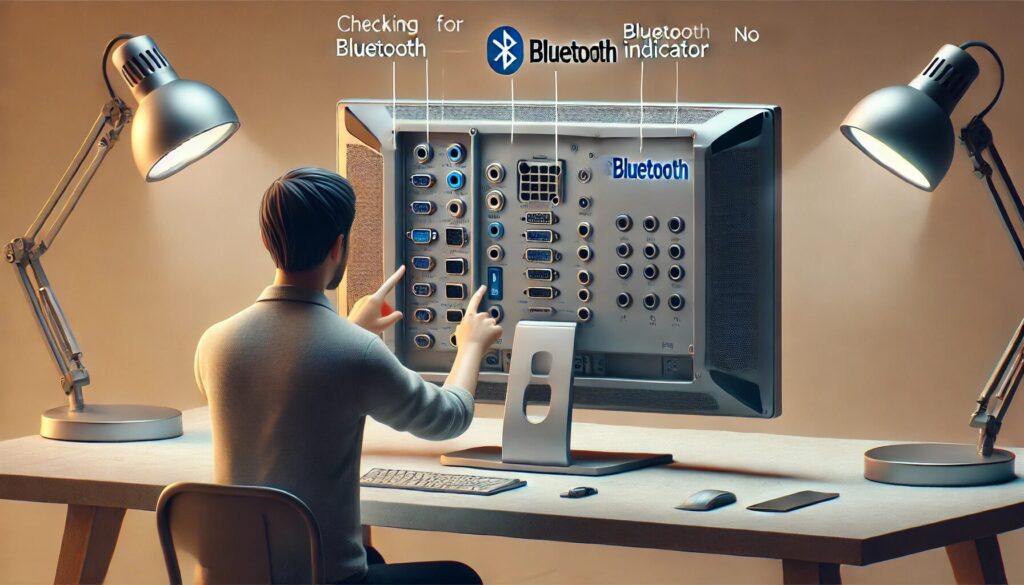
モニターとbluetoothイヤホン接続は可能?
モニターとBluetoothイヤホンを直接接続することは、原則としてできません。なぜなら、ほとんどのモニターにはBluetooth機能が内蔵されていないからです。つまり、モニターには音声をワイヤレスで出力する機能そのものが備わっていないというわけです。
では、Bluetoothイヤホンでモニターの音を聞くにはどうすればよいのでしょうか。その答えは「Bluetoothトランスミッター」を使用することです。トランスミッターとは、モニターからの音声出力をBluetooth信号に変換し、ワイヤレスでイヤホンに届けるための中継機器です。モニターのヘッドホンジャックや光デジタル端子に接続して使用します。
ただし、Bluetoothイヤホンは「低遅延」に向かない製品が多いという点に注意しなければなりません。音声が映像に対して0.2秒〜0.5秒ほど遅れて再生されることがあり、映画やドラマのセリフと口の動きがズレる、という違和感を覚える場面が出てきます。このような事態を避けるためには、トランスミッターとイヤホンの両方がaptX LL(Low Latency)やLE Audioといった低遅延規格に対応していることが条件となります。
また、Bluetooth接続の安定性にも配慮が必要です。特にPCやルーターなど無線機器が多い場所では、干渉によって接続が切れやすくなることがあります。Bluetoothイヤホンを安定して使うには、送信側と受信側の距離をできるだけ近づけ、間に障害物がないような環境にすることが重要です。
一方で、Bluetoothイヤホンを接続することで得られるメリットもあります。ケーブルの煩わしさから解放されることはもちろん、夜間や静かな場所でも音を楽しめるという利点があります。また、密閉型イヤホンを使えば、外部への音漏れを気にすることなく映像コンテンツに集中できます。
このように、モニターとBluetoothイヤホンの接続は「直接は不可」であるものの、専用のトランスミッターを活用することで実現可能です。ただし、機器選びと設置環境には十分な注意が必要となります。満足のいく音声体験を得るには、単に接続するだけでなく、事前の準備と製品選定がカギを握るのです。
モニター ブルートゥース 接続を実現する方法
- モニター ブルートゥース 後付けの手順
- ワイヤレス接続の仕組みと必要機器
- ゲーミングモニター bluetooth接続の選び方
- レノボのゲーミングモニターがおすすめな理由
- レノボ公式サイトでの製品確認方法
- bluetooth接続に適した使用環境とは
- bluetooth非対応モニターの活用法

モニター ブルートゥース 後付けの手順
Bluetooth機能が搭載されていないモニターでも、後付けによってBluetooth対応のように使うことが可能です。具体的には、Bluetoothトランスミッターをモニターの音声出力端子に接続し、ワイヤレスでスピーカーやイヤホンに音声を送る方法が一般的です。この手法を使えば、配線の煩わしさを解消し、より自由なオーディオ環境を実現できます。
まず確認すべきは、モニターの出力端子の種類です。多くのモニターには、3.5mmのイヤホンジャックや光デジタル音声出力(TOSLINK)が用意されています。これらの端子があるかどうかが、Bluetoothトランスミッターを後付けできるかどうかの判断材料になります。端子が確認できたら、出力に対応したトランスミッターを選びましょう。
次に、Bluetoothトランスミッターをモニターに接続します。接続方法は非常にシンプルで、3.5mm端子であればトランスミッター付属のオーディオケーブルを差し込むだけです。光デジタルの場合も、専用ケーブルを使用して接続するだけで済みます。その後、トランスミッターの電源をUSBから供給する必要があります。モニターやPCにあるUSBポートを利用するか、ACアダプタを使って給電してください。
ペアリングは、Bluetoothスピーカーまたはイヤホンとトランスミッターの両方を接続待機状態にし、数秒程度待つことで自動的に完了するケースが大半です。もしうまく接続されない場合は、再起動やリセット操作を試すと改善されることがあります。
なお、製品によっては「送信機」と「受信機」の切り替えが必要なモデルも存在します。音声を送る場合は「送信(TX)」モードを選ぶ必要があるため、スイッチの位置も忘れずに確認してください。
このように、Bluetooth非対応のモニターでも、適切なトランスミッターを活用することで、音声をワイヤレス化できます。操作は難しくないものの、機器の仕様をしっかり把握しておくことがスムーズな設定につながります。

ワイヤレス接続の仕組みと必要機器
モニターやパソコンをケーブルなしで接続する「ワイヤレス接続」は、近年のビジネスシーンやホームエンタメで非常に重宝されています。この仕組みを理解しておくと、用途に合った正しい機器選びができるようになります。
ワイヤレス接続の基本的な構成は、「送信側デバイス(パソコン・スマートフォンなど)」と「受信側デバイス(モニターやアダプターなど)」が、無線通信を通じて映像や音声をやりとりするというものです。通信には主にWi-Fiが使われ、Miracast、AirPlay、Chromecast、ワイヤレスHDMIなど複数の方式があります。これらはいずれも物理的なケーブルを不要にする点で共通していますが、それぞれに特長と制限があります。
たとえば、MiracastはWi-Fi Direct技術を使ってデバイス間を直接接続します。ルーターを経由しないため、ネット環境に依存せず使えるのがメリットです。一方で、AppleのAirPlayやGoogleのChromecastは、ルーターを介したWi-Fiネットワーク上で動作します。そのため、安定したネット環境が前提となりますが、広範なデバイス互換性があります。
また、ワイヤレスHDMIエクステンダーという選択肢もあります。これは送信機と受信機をHDMI端子に接続し、信号を圧縮・無線伝送する仕組みです。映像・音声ともに高品質な伝送が可能で、遅延が少ないのが特長です。ビジネスプレゼンや動画視聴にも適しており、用途によっては最も実用的な選択肢となります。
こうした接続を実現するためには、対応する規格の送受信デバイスを準備することが前提です。パソコンやスマホのOSや機種によっては、標準で対応していないこともあるため、事前に確認が必要です。
さらに、受信側としてモニターに接続するためのアダプター(例:Microsoft Wireless Display Adapter、Chromecast、MAXHUB Mirroring Box Ⅱなど)も重要です。これらのデバイスがモニターと無線の橋渡しをする役割を果たします。
このように、ワイヤレス接続を実現するには「通信方式の選定」「対応デバイスの確認」「適切なアダプターの用意」が必要です。仕組みを正しく理解することで、無駄な出費を避け、スムーズな導入が可能になります。

ゲーミングモニター bluetooth接続の選び方
ゲーミングモニターでBluetooth接続を活用したいと考えるなら、注意すべきポイントがいくつかあります。とくにゲーム用途では遅延や画質、音質がプレイ体験に直結するため、適当に選んでしまうと満足できない可能性があります。
まず前提として、Bluetooth機能をモニターに直接求めるのは現実的ではありません。多くのゲーミングモニターは、応答速度やリフレッシュレートを重視しており、Bluetooth機能を内蔵しているモデルはほとんど存在しないのが現状です。したがって、Bluetoothでの接続を行う場合は、音声出力を後付けのトランスミッター経由でワイヤレス化する方法が一般的です。
ここで重要になるのが「低遅延」の確保です。ゲーミング用途では、映像と音のズレがゲームプレイに大きな影響を与えるため、BluetoothコーデックとしてaptX LLやLE Audioといった低遅延に対応しているものを選びましょう。通常のSBCやaptXでは、音声が0.2秒以上遅れることもあり、タイミングが重要なゲームでは致命的です。
また、ゲーミングモニター自体の性能にも着目しましょう。たとえば、レノボのようなブランドは、ゲーマー向けに高リフレッシュレートやHDR対応、応答速度1msといったスペックを備えたモニターを多数ラインナップしています。レノボ公式サイトでは、こうした製品のBluetooth活用方法や、対応アクセサリに関する情報も確認できます。
音声の接続だけでなく、ゲームプレイ中の快適さを求めるなら、モニターとPC、周辺機器すべての相性や性能のバランスが鍵になります。Bluetoothイヤホンやスピーカーを使うことでケーブルから解放される利便性はありますが、それがゲームパフォーマンスに支障をきたさないように、機器選びは慎重に行う必要があります。
このように、ゲーミングモニターでBluetooth接続を実現したい場合は、低遅延に特化した製品と、信頼性の高いブランドを組み合わせることが最適な選択肢となります。特にレノボのような実績あるメーカーを選ぶことで、製品の品質と安心感の両方を得ることができます。

レノボのゲーミングモニターがおすすめな理由
ゲーミングモニターを選ぶ際には、単に「高性能なスペック」という基準だけでなく、「信頼性」と「実用性」のバランスが重要です。その点でレノボのゲーミングモニターは、非常にバランスの取れた選択肢だと言えます。とくにBluetooth接続を併用したい場合や、ワイヤレス化によってデスク周りをすっきりさせたい方にとっても、レノボ製品の堅実なつくりと多機能性は大きな魅力となります。
まず、レノボのゲーミングモニターは、144Hzや165Hzの高リフレッシュレート、応答速度1msといったゲーマーに必須のスペックを多数搭載しています。これにより、FPSやレーシングゲームのような高速描画が求められるシーンでも、滑らかでブレのない映像表示が可能です。また、HDR対応機種もラインナップに含まれており、視覚的な臨場感を一段階引き上げてくれます。
さらに、筐体の設計にも注目です。レノボのモニターは、ベゼル(画面の縁)が非常に薄く、マルチモニター構成でもシームレスな画面表示が可能です。高さ調整やチルト(傾き)にも対応しており、長時間のゲームプレイにも配慮した設計となっています。デザイン性と機能性を両立している点も評価されるポイントです。
Bluetooth接続に直接対応しているモデルは少ないものの、音声出力端子やUSBポートが豊富なため、Bluetoothトランスミッターの取り付けも容易です。特にUSB給電機能を持つモニターであれば、外部電源なしでトランスミッターを動作させることができ、配線の自由度も高まります。
こうした理由から、性能面でも実用面でも優れたレノボのゲーミングモニターは、初心者から上級者まで幅広くおすすめできる製品群となっています。

レノボ公式サイトでの製品確認方法
レノボのゲーミングモニターを検討する際には、公式サイトでの製品情報確認が非常に重要です。メーカー公式情報はスペックや対応機能、保証内容まで網羅されており、購入前にチェックすべき信頼性の高い情報源と言えます。
まず、レノボの公式サイトにアクセスしたら、上部のナビゲーションバーから「モニター」や「ゲーミング」などのカテゴリを選択します。カテゴリに入ると、用途別やサイズ別に製品が一覧表示されるため、目的に合った製品をすぐに見つけることができます。
各製品ページでは、解像度、リフレッシュレート、応答速度、パネル方式(IPS・VAなど)、インターフェース(HDMI、DisplayPort、USB)などの詳細な仕様が記載されています。さらに、レビューや評価、対応アクセサリーなども掲載されていることが多く、他のユーザーの使用感を参考にできるのもポイントです。
Bluetooth接続を前提とした周辺機器の活用を検討している場合は、「インターフェース」の項目を確認することが重要です。USBポートの数やオーディオ出力端子の有無、給電機能の詳細などを確認し、トランスミッターが無理なく使用できるかどうかを見極めましょう。
また、レノボの公式サイトでは、製品ごとのマニュアルやFAQも用意されています。設定方法やトラブル対処法についても事前に調べられるため、購入後の運用がスムーズになります。
こうして事前に情報を集めておくことで、自分の利用スタイルに合ったモニター選びが可能になります。単に価格だけでなく、仕様や拡張性も含めて検討することが、後悔しない購入につながります。

bluetooth接続に適した使用環境とは
Bluetooth接続を快適に利用するためには、周囲の環境を整えることがとても重要です。ワイヤレス技術は便利な反面、設置環境によっては大きく性能が左右されるため、ただ機器を揃えるだけでは理想的な通信は実現しません。
まず基本として、Bluetoothの通信距離には限界があります。理論上は10m前後の通信が可能ですが、これはあくまで障害物のない開けた空間での話です。実際の家庭やオフィスでは、壁や家具、電化製品などの障害物が通信に影響を与えるため、実効距離は3〜5m程度と考えるのが妥当です。機器同士はできるだけ近く、視界を遮らない位置に配置するのが理想です。
さらに、Bluetoothは2.4GHz帯の無線を使用しており、Wi-Fiルーターや電子レンジなどと干渉する可能性があります。特に混雑した周波数帯で通信する場合は、接続の不安定化や音切れが発生しやすくなります。そのため、Wi-Fiはできるだけ5GHz帯を使用する、Bluetooth機器は他の電波源から離すなどの工夫が求められます。
また、使用する機器のBluetoothバージョンも見逃せません。最新のバージョンでは通信速度や安定性が大きく改善されているため、できればBluetooth 5.0以上に対応したデバイスを使うのが望ましいです。これにより、音声の遅延や接続切れのリスクを大幅に減らせます。
最後に、Bluetoothは原則として1対1の通信が基本です。複数のデバイスと同時に接続すると、帯域が分散されて通信の安定性が損なわれることがあります。必要のないデバイスはあらかじめペアリングを解除しておくと、安定した通信が期待できます。
このように、Bluetooth接続を快適に利用するためには、「物理的な配置」「周波数の干渉対策」「対応バージョンの確認」など、いくつかのポイントを押さえる必要があります。適切な環境を整えることで、Bluetoothの利便性を最大限に引き出すことができるでしょう。

bluetooth非対応モニターの活用法
Bluetooth非対応のモニターを使っているからといって、ワイヤレス接続をあきらめる必要はありません。実際には、後付けの機器を活用することで、Bluetooth対応のように使うことが可能です。特に音声出力を無線化したい場合や、ケーブル配線を減らしてデスク周りをすっきりさせたい場合には非常に有効な方法です。
まずおすすめしたいのが、Bluetoothトランスミッターの導入です。モニターのヘッドホン端子や光デジタル出力に接続することで、Bluetoothスピーカーやイヤホンへのワイヤレス出力が実現します。多くのトランスミッターは小型で場所を取らず、USBポートから給電するタイプが主流なので、設置も簡単です。
映像のワイヤレス化を考える場合には、Wi-Fi HDMIアダプターやワイヤレスHDMIエクステンダーといった機器が役立ちます。これらを使えば、PCからの映像信号をモニターに無線で送ることができ、有線接続とほぼ変わらない画質で表示が可能になります。特に、会議やプレゼンテーションなどで場所の自由度を高めたい場合に適しています。
また、Apple TVやChromecastのようなマルチメディアストリーミングデバイスを使うことで、コンテンツをワイヤレスでモニターに投影する方法もあります。こうした機器は専用アプリやOS機能と連携しやすく、家庭用としても人気があります。
注意点としては、後付け機器にも相性や制限があるということです。特にBluetooth接続の場合、送信側と受信側が同じコーデックに対応していないと遅延が大きくなる可能性があります。また、Wi-Fiを利用するアダプターでは、ネットワークの混雑具合やルーターの性能が映像品質に影響することもあります。
このように、Bluetooth非対応のモニターでも、工夫次第で十分にワイヤレス環境を構築できます。機器の仕様や設置環境を理解したうえで適切なデバイスを導入することで、より快適で柔軟な使用が可能になるでしょう。
モニター ブルートゥース 接続に関する基本知識と活用方法まとめ
- 一般的なモニターにはBluetooth機能は搭載されていない
- Bluetooth接続にはトランスミッターなどの外付け機器が必要
- 映像の無線接続にはWi-FiやワイヤレスHDMIが主流
- 音声のみBluetooth接続でワイヤレス化するのが現実的
- モニターの音声出力端子にBluetoothトランスミッターを接続することで対応可能
- トランスミッターのコーデックはaptX LLなど低遅延のものを選ぶべき
- 送信側と受信側のコーデック対応が一致していることが重要
- Bluetoothスピーカー使用時は通信の安定性に注意が必要
- イヤホン使用時もトランスミッターでの後付けが前提となる
- 通信距離や遮蔽物の影響により接続安定性が左右されやすい
- レノボ製のゲーミングモニターはUSB給電や音声出力が充実しており後付け対応しやすい
- Bluetooth接続よりも有線の方が安定性は高い傾向にある
- レノボの公式サイトではスペック詳細や対応機器の確認が可能
- ワイヤレスHDMIやChromecastなど他の無線方式も検討に値する
- Bluetooth対応を求めるなら後付け機器による拡張が現実的な選択肢
